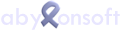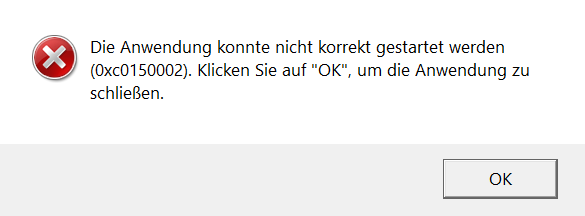Zweck
Die Hauptaufgabe der Software abylon WLAN-LIVE-SCANNER besteht darin, den Rechner mit offenen WLAN-Netzwerken zu verbinden, um dann beispielsweise die eigenen Emails abzurufen oder im Internet zu surfen. Um diese Funktionalität zu erfüllen, werden im Gegensatz zu Microsoft Windows keine Verbindungen zwischengespeichert (gecached). Zudem wird auf eine Mindestsignalstärke wert gelegt, sodass eine stabile Internetverbindung garantiert werden kann. Aus diesem Grund werden in der Software abylon WLAN-LIVE-SCANNER weniger Netzwerke angezeigt, als direkt unter Windows.
Connection
Sobald eine Verbindung erfolgreich initialisiert werden konnte, wird der Scanvorgang eingestellt und alle anderen Wlan-Netzwerke ausgeblendet. Um eine realistische Abschätzung über die Qualität der weitere WLAN-Netzwerkes machen zu können, wäre es zur Prüfung notwendig, die bestehende Netzwerkverbindung kurzfristig zu trennen.